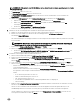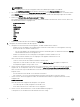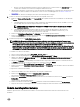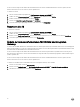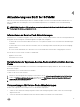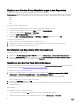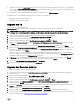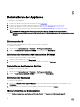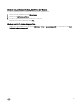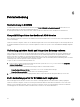Setup Guide
ANMERKUNG: Dell empfiehlt, dass Sie fünf Minuten warten, bevor Sie sich als Admin. anmelden, damit alle Dienste
gestartet werden.
a. In localhost login: Geben Sie admin ein.
b. In Enter new Admin password: Geben Sie ein Kennwort ein.
c. In Please confirm new Admin password: Geben Sie das Kennwort erneut ein und drücken Sie zum Fortfahren die
Eingabetaste.
d. Wählen Sie in DLCI Appliance die Option Netzwerk konfigurieren aus und drücken Sie die Eingabetaste.
1. Wählen Sie in Aktion auswählen DNS-Konfiguration aus und drücken Sie die Eingabetaste.
2. Geben Sie in DNS-Konfiguration im Feld Hostname den FQDN ein und klicken Sie anschließend auf OK.
Zum Beispiel hostname.domain.com
3. Klicken Sie in Aktion auswählen auf Speichern und Beenden.
e. Notieren Sie sich in der Appliance die URL des Verwaltungsportals.
5. Melden Sie sich am Verwaltungsportal an und laden Sie das Integration Gateway herunter.
a. Melden Sie sich mit dem IG-Konto im System an, in dem Sie das Integration Gateway installieren möchten.
b. Greifen Sie in einem Webbrowser auf die URL des Verwaltungsportals zu: <IP Address or hostname>.
Zum Beispiel: https://dlciforvmm.
Durch die Anmeldung am Verwaltungsportal können Sie die Komponenten des Integration Gateway und des Konsolen-Add-
Ins herunterladen.
ANMERKUNG: Wenn Sie zum ersten Mal auf das Verwaltungsportal zugreifen, wird nach der Anmeldung am
Verwaltungsportal der Setup- und Konfigurations-Assistent angezeigt.
c. Klicken Sie unter Setup und Konfiguration in Willkommen auf Weiter.
d. Führen Sie in Herunterladen und Installieren die folgenden Schritte aus, und klicken Sie auf Weiter:
1. Klicken Sie in DLCI Integration Gateway für SCVMM-Installation auf Installationsprogramm herunterladen und
speichern Sie das Installationsprogramm an einem Speicherort.
6. Installieren Sie das Integration Gateway anhand des IG-Kontos.
a. Führen Sie das Installationsprogramm für DLCI Integration Gateway for SCVMM aus.
b. Klicken Sie auf der Begrüßungsseite von DLCI Integration Gateway for SCVMM auf Weiter.
c. Wählen Sie in Lizenzvereinbarung die Option Ich akzeptiere die Bedingungen der Lizenzvereinbarung, und klicken Sie
dann auf
Weiter.
d. Lesen Sie die Open-Source-bezogenen Informationen in Lizenz: Open-Source-Software und klicken Sie auf Weiter.
e. Führen Sie unter Voraussetzungen – Status die folgenden Schritte aus, und klicken Sie dann auf Weiter.
• Klicken Sie zum Anzeigen des aktuellen Status der Voraussetzungen auf Nach Voraussetzung suchen, und bestätigen
Sie anschließend den Status.
• Klicken Sie zum Installieren der Voraussetzungen auf Voraussetzungen installieren.
Die folgenden Voraussetzungen werden automatisch von der IG installiert, wenn Sie auf Voraussetzungen Installieren
klicken:
– HTTP-Aktivierung unter Microsoft .NET 4.5
– Windows-Authentifizierung in IIS unter IIS 7.5
– URL-Autorisierung in IIS unter ISS 7.5
– IIS 6 Metabase-Kompatibilität unter IIS 6 WMI-Kompatibilität und IIS 6-Skriptingtools
– Failoverclustering
f. Geben Sie in der Integration Gateway-Konfiguration die Details des IG-Dienst-Kontobenutzers an und stellen Sie sicher,
dass die Voraussetzungen für das Konto erfüllt sind.
Weisen Sie eine Portnummer für die Kommunikation zwischen der Appliance und dem Integration Gateway zu. Der
standardmäßig aktivierte Port ist 8455. Sie können jedoch je nach Bedarf eine andere Portnummer konfigurieren.
Um den Staging-Server-Speicherort zu ändern, klicken Sie auf Freigegebenen Ordner auswählen, wechseln Sie zum
neuen Speicherort und klicken Sie dann auf Weiter.
11